De nos jours, les téléphones portables ne sont pas seulement des appareils permettant d’appeler votre famille ou d’envoyer des messages à votre petite amie. Les services qu’ils offrent dépassent l’imagination humaine.
L’appareil photo est l’un des aspects essentiels lors de l’achat d’un smartphone. L’appareil photo n’est pas réservé à un seul influenceur en raison de son utilisation polyvalente. Il peut être utilisé pour envoyer des photos de plats délicieux dans un restaurant afin de faire saliver vos amis ou par un YouTubeur pour filmer ses vidéos.
Lorsque l’on parle de photographie mobile, deux noms seulement viennent à l’esprit : Apple pour les utilisateurs d’iOS et l’appareil photo Pixel de Google pour les adeptes d’Android.
Selon une étude réalisée en 2021, Google n’a même pas réussi à s’emparer de 5 % du marché des smartphones dans tous les pays du monde. Malgré un appareil photo et d’autres spécifications de qualité, ces statistiques s’expliquent simplement par la domination de différentes marques et par une gamme de prix médiocre.
GCam vs. appareil photo de série
Les G-Cams sont-elles meilleures que l’appareil photo d’origine de n’importe quel smartphone ? C’est une question intéressante, et la réponse est un grand “oui” ! La caméra GCam fait un excellent travail en termes d’exposition, de clarté, de netteté, d’effet bokeh et de la fonction la plus remarquable, le “mode nuit” Le mode nuit de n’importe quelle caméra GCam est tout simplement magique par rapport à n’importe quelle caméra de série, uniquement grâce au logiciel de Google qui améliore la lumière disponible, même dans les conditions les plus sombres.
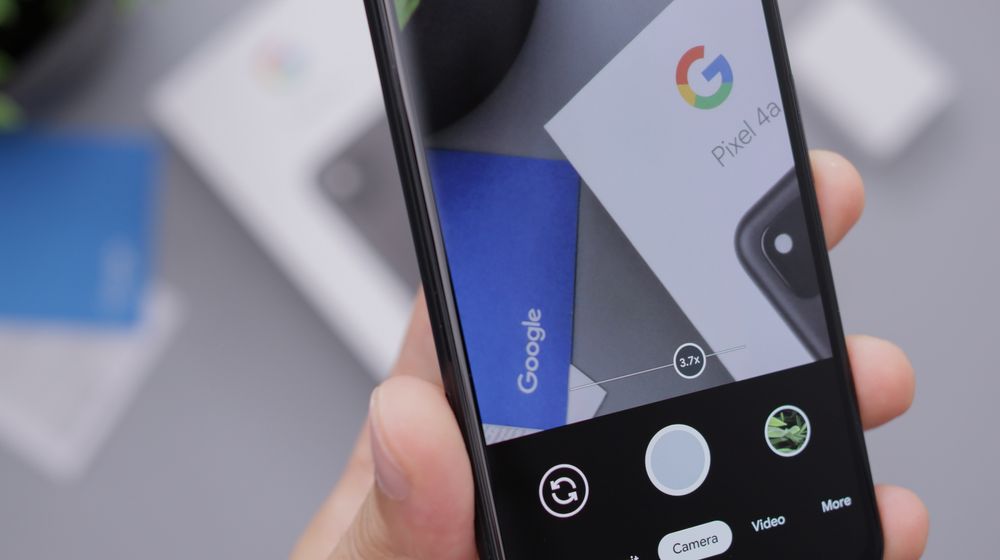
La part de marché actuelle des fabricants de smartphones Android est la suivante : Samsung mène la course avec 37 %, Xiaomi avec seulement 11,2 % de parts de marché, puis viennent les petits acteurs comme Huawei, Oppo et Vivo.
Ces cinq entreprises utilisent leur propre ROM sur Android et fournissent donc leur propre appareil photo. La plupart des smartphones bon marché sont équipés d’un appareil photo similaire, mais la façon dont les algorithmes de l’appareil photo standard fonctionnent mieux que les autres est le principal facteur de différenciation.
Aucun d’entre eux ne peut battre l’algorithme logiciel de Google, ce qui en fait le meilleur. Ce qui est dommage, c’est qu’il ne peut pas être installé directement à partir du Google Playstore sur n’importe quel smartphone, à l’exception de ceux qui fonctionnent avec des ROM stock android. Ne vous inquiétez pas, car après avoir lu cet article, vous serez en mesure d’installer GCam sur votre smartphone Android.
Installer GCam sur n’importe quel smartphone Android
Merci à la grande communauté d’utilisateurs et de développeurs Android qui sont là pour les utilisateurs d’Android en promouvant et en créant des ROM personnalisées et des MOD APKs de GCam personnalisés. Après avoir installé des ROM personnalisées, tout amateur d’appareil photo peut utiliser les dernières fonctionnalités de l’appareil photo haut de gamme du Pixel.
Pour installer GCam sur votre smartphone, suivez cette procédure étape par étape. Cela vous aidera à installer et à profiter de toutes les fonctionnalités premium de GCam.
Vérifier la fonctionnalité API Camera2
La première et seule condition préalable au téléchargement de GCam est que votre smartphone prenne en charge la fonction Camera2 API. Une fois cette condition remplie, vous pouvez passer aux étapes suivantes de l’installation de GCam. Vérifions donc si votre téléphone est compatible ou non.
Pour ce faire, vous devez vérifier si votre smartphone dispose ou non de cette fonctionnalité. Vous trouverez ci-dessous une méthode simple pour vérifier si l’API Camera2 est activée ou non sur votre smartphone :
Étape 1 : Ouvrez le Google Play Store et allez sur Camera2 API Probe développé par March Media Lab.
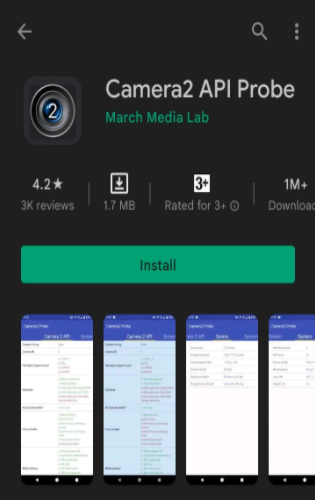
Étape 2 : Installez l’application susmentionnée et ouvrez-la. Vous y trouverez une section de Camera 2 API. Parcourez le niveau d’assistance matérielle qui s’y trouve. Vous trouverez cinq niveaux de support différents : Legacy, External, Limited, Full et Level 3. Vous trouverez l’un de ces niveaux de prise en charge avec une coche verte, ce qui signifie que votre appareil possède ce niveau de prise en charge.
Vous trouverez ci-dessous la description complète de tous les niveaux d’assistance :
Ancien : Ces appareils ne sont pas pris en charge par la fonction API Camera2.
Limité : Ces appareils ne prennent en charge que quelques fonctionnalités de l’API Camera2.
Externe : Il s’agit de dispositifs similaires aux dispositifs limités, avec quelques exceptions par rapport aux dispositifs limités. Par exemple, les informations relatives au capteur ou à l’objectif de ces appareils androïdes peuvent ne pas être communiquées ou avoir des fréquences d’images moins stables que celles du niveau limité. Ce niveau est utilisé pour les caméras externes telles que les webcams USB.
Complet : ces appareils prennent en charge toutes les fonctionnalités importantes de l’API Camera2.
Niveau 3 : ces appareils prennent en charge toutes les fonctionnalités de Camera2 API, le retraitement YUV et la capture d’images RAW.
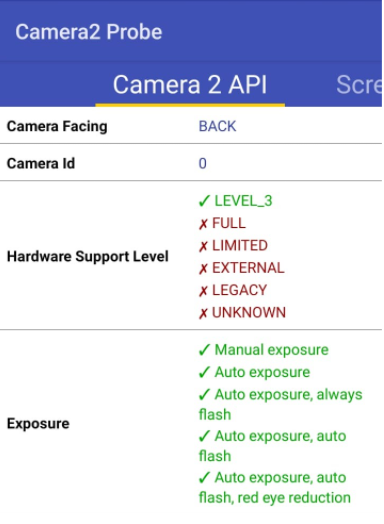
Donc, si vous constatez que votre appareil a activé le module Camera2 API, allez-y. Si ce n’est pas le cas, vous n’aurez malheureusement qu’une seule option : utiliser votre application de caméra d’origine.
Téléchargement et installation de GCam Mod
Étape 1 : Visitez ce site.
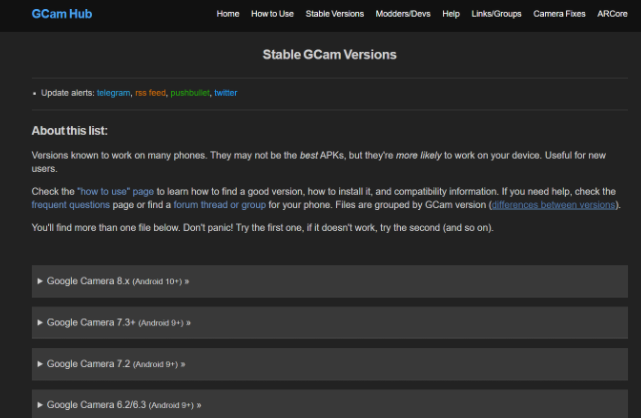
Étape 2 : Cliquez sur la version la plus récente ou la mieux adaptée à votre smartphone. Par exemple, nous allons choisir la dernière version ici, Google Camera 8.x (Android 10.0)
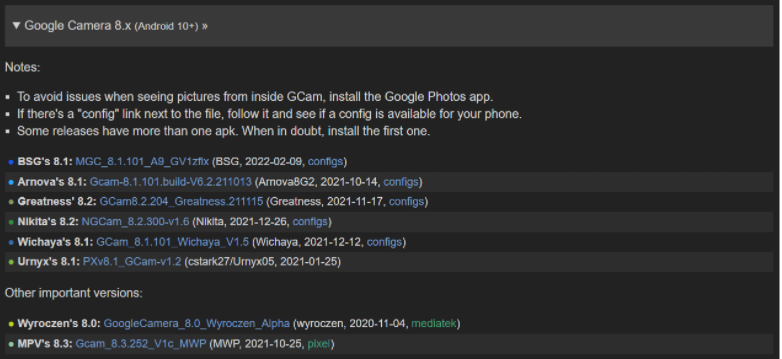
Étape 3 : Après cela, la page suivante montrera tous les MODs disponibles développés par différents développeurs. Si vous avez un choix personnel, allez-y, ou n’importe quelle sélection aléatoire fonctionnera également.
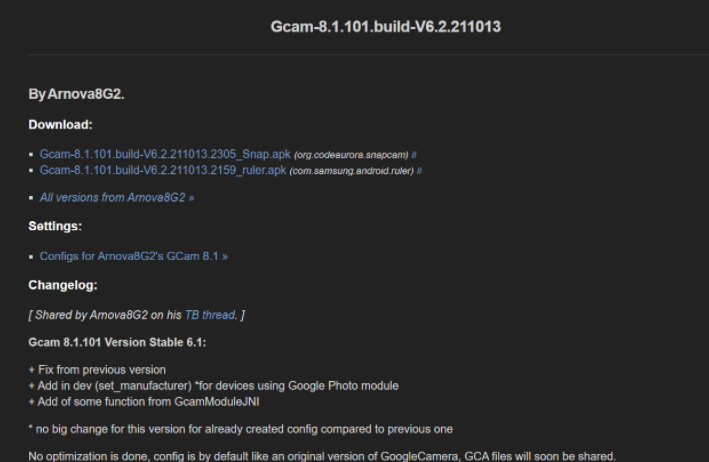
Étape 4 : Toutes les versions anciennes et actuelles, ainsi que d’autres informations et instructions, s’ouvriront. Cliquez sur le lien .apk approprié. Après avoir cliqué sur l’un d’entre eux, une fenêtre pop-up apparaîtra avec les options Annuler et OK. Cliquez sur OK pour que le téléchargement commence.
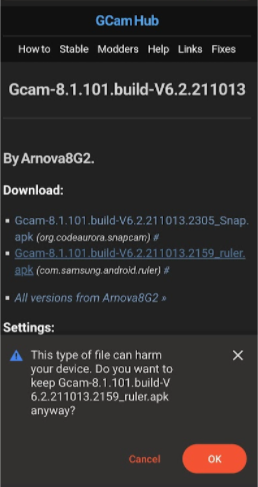
Étape 5 : Installez l’apk téléchargée en cliquant sur le bouton INSTALL et ensuite en cliquant sur open pour démarrer l’apk GCam Mod. Vous devez autoriser l’application à prendre des photos, enregistrer des vidéos, la localisation de l’appareil, l’audio et les permissions de stockage.
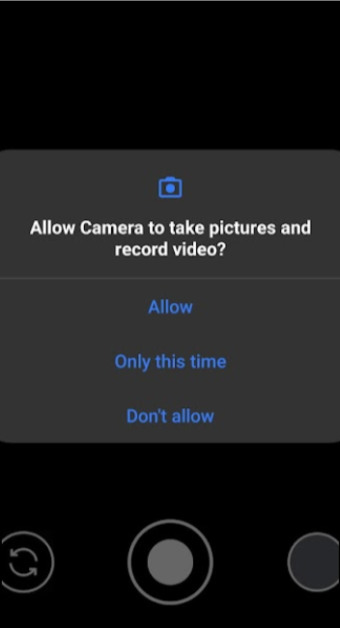
Étape 6 : terminé ! Vous êtes prêt à prendre de fabuleuses photos avec la toute nouvelle GCam installée sur un appareil Non-Pixel.
Caractéristiques principales de G-Cam
- Mode DND automatique pendant l’enregistrement vidéo
- Configuration redessinée de l’interface utilisateur vidéo 24FPS
- Contrôle de l’exposition pour ajuster la luminosité de la photo et le HDR
- Astrophotographie d’images à faible luminosité implémentée
- Obtenez des visages fréquents pour vous aider à prendre des photos de premier ordre
- Appuyez sur le raccourci du bouton de l’obturateur et maintenez-le enfoncé pour prendre une photo de premier plan
- Enregistrement de vidéos, de timelapses et de ralentissements
- Autocollants AR/Playground
Conclusion
Et voilà ! Après quelques minutes et un peu d’effort, vous pouvez maintenant cliquer en utilisant GCam dans votre appareil Android qui fonctionne sur n’importe quelle ROM Stock. Cette mise à jour de l’application de Stock à GCam apportera un changement de paradigme dans vos photos.
Vous pouvez maintenant consulter quelques-unes des meilleures applications antivirus pour les téléphones Android.

